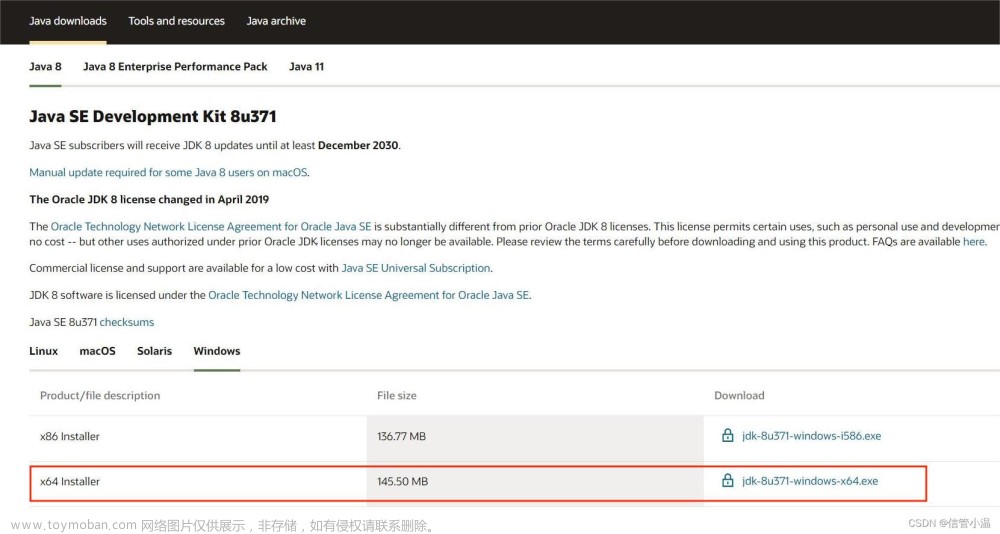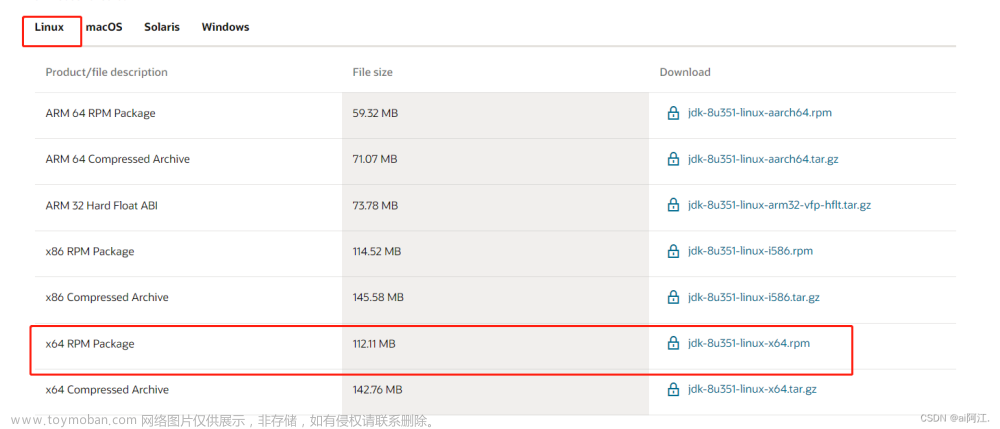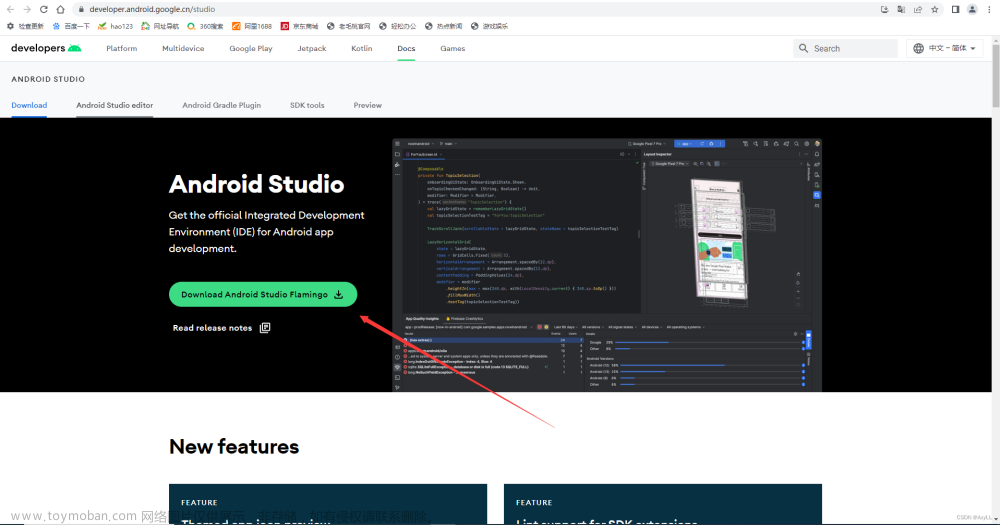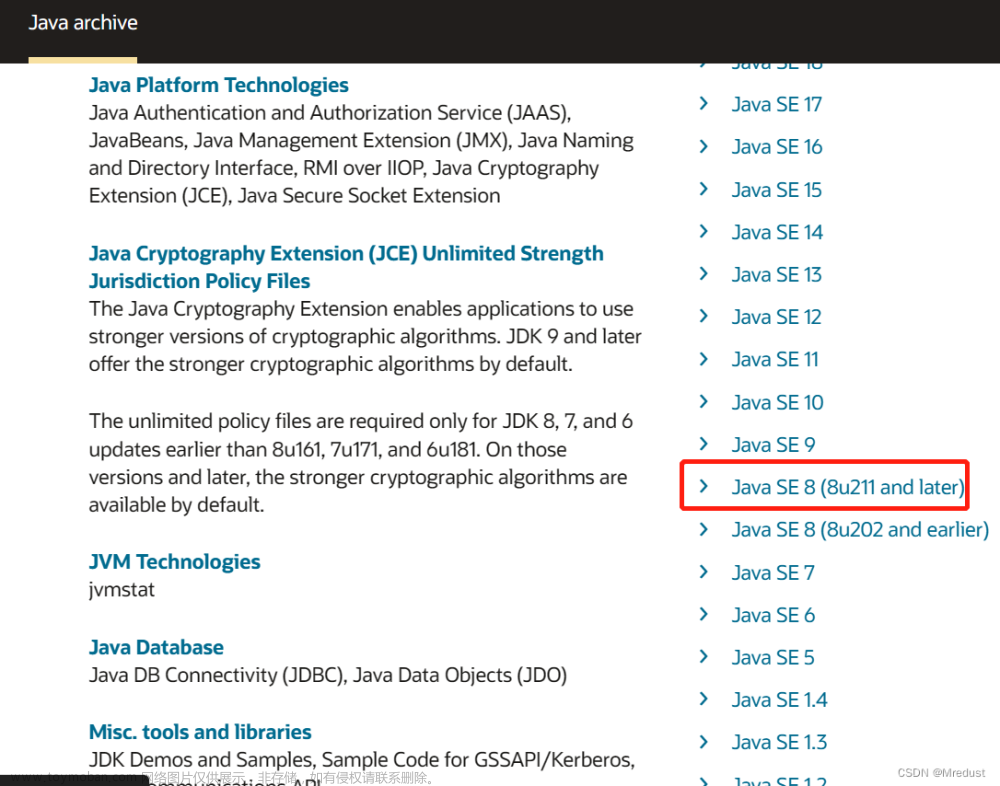1、下载jdk
wget https://repo.huaweicloud.com/java/jdk/8u202-b08/jdk-8u202-linux-x64.tar.gz2、创建安装目录
mkdir /usr/local/java/3、解压至安装目录
tar -zxvf jdk-8u202-linux-x64.tar.gz -C /usr/local/java4、配置环境变量
vim /etc/profile在文本末尾添加
export JAVA_HOME=/usr/local/java/jdk1.8.0_202 export JRE_HOME=${JAVA_HOME}/jre export CLASSPATH=.:${JAVA_HOME}/lib:${JRE_HOME}/lib export PATH=${JAVA_HOME}/bin:$PATH
5、保存并退出、按esc键、输入以下内容、按Enter键
:wq6、使环境变量生效
source /etc/profile7、添加软链接
ln -s /usr/local/java/jdk1.8.0_202/bin/java /usr/bin/java8、检查jdk是否安装成功文章来源:https://www.toymoban.com/news/detail-737057.html
java -version执行结果:文章来源地址https://www.toymoban.com/news/detail-737057.html
[root@iZbp1fggds3pj4n1j585mnZ ~]# java -version openjdk version "1.8.0_332" OpenJDK Runtime Environment (build 1.8.0_332-b09) OpenJDK 64-Bit Server VM (build 25.332-b09, mixed mode)
到了这里,关于Linux环境CentOS系统安装JDK1.8 详细教程的文章就介绍完了。如果您还想了解更多内容,请在右上角搜索TOY模板网以前的文章或继续浏览下面的相关文章,希望大家以后多多支持TOY模板网!